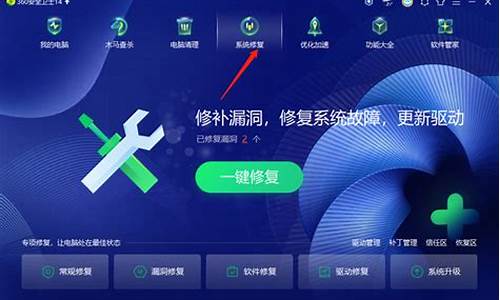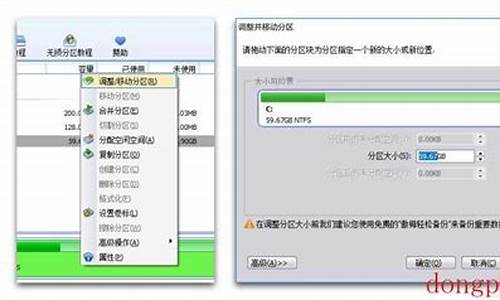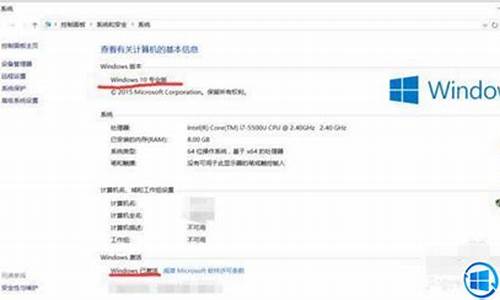苹果电脑系统找不到了怎么办-苹果电脑系统找不到boot
1.我的苹果电脑macbook pro安装了win7,却在win7里面找不到boot camp ,求助怎么回事
2.苹果电脑出现no bootable device怎么解决
3.苹果电脑XP系统打开后,boot camp 没有在右下角出现。
4.苹果笔记本只装了WINDOWSXP系统,现在启动显示NO BOOTABLE DEVICE。没有引导文件,而且苹果也没BIOS。。
我的苹果电脑macbook pro安装了win7,却在win7里面找不到boot camp ,求助怎么回事

你遗漏了一个非常重要的操作步骤,就是装win7前备份win7的驱动。你这样的操作方式也不是不可行,只是要单独分一个bootcamp分区,那样划不来。建议百度下bootcamp4.1版。如果找不到,留个信箱给我。我传给你。操作方式如下:
Mac系统下,插入移动硬盘(格式是exfat或fat32的),按照顺序打开:应用程序—实用工具—Bootcamp助理,会出现简介框,在简介框下方左右会各有一个选项,分别是:“打印安装与设置指南”、“继续”。选择“继续”,此时会弹出提示“好”, 选择“好”,再点“继续”(默认的选择项是“从le下载最新的Windows支持软件),此时会有两种选项,选择第二个“将副本存储到外置驱动器”,再单击“继续”,选择存储的路径为之前所插入的移动硬盘即可。请耐心等待Bootcamp助理自动下载Win7系统下本机硬件所需的驱动,下载完成后,安全“推出”移动硬盘。
装好win7以后,将移动硬盘插上,找到刚刚备份的bootcamp文件夹,选择里面的setup安装程序,默认安装。完成后,重新启动计算机即可。
个人觉得还是要使用bootcamp助理推荐的windows驱动,兼容性各方面都不错。驱动精灵也不是不可以,但是任何事情在有选择的前提下,为什么不选择最好的那一种处理方式呢?
苹果电脑出现no bootable device怎么解决
no bootable device -- insert boot disk and press any key
提示你“没有可以引导启动的设备,请插入引导盘,并按任意键继续”。
解决方式:
1.进入BIOS看看系统引导设备设置有没有错误。如果你用的是硬盘引导的系统,看看第一引导设备是不是Hard Disk.不是的话,把它调成Hard Disk
2.如果已经设置成硬盘启动的话,再考虑是不是操作系统的引导文件损坏或丢失。如果是这种情况,开机插入系统盘,重新安装系统。
3.硬盘接触不良或损坏。
苹果电脑XP系统打开后,boot camp 没有在右下角出现。
在
开始-----运行
输入“Msconfig”打开
系统配置实用程序
在
“启动”
那里的
找到boot
camp
勾上
然后应用
确定
重启电脑后
出现
苹果笔记本只装了WINDOWSXP系统,现在启动显示NO BOOTABLE DEVICE。没有引导文件,而且苹果也没BIOS。。
这是引导文件丢失导致的原因,如果硬盘里面的文件不重要,可以选择重装系统,如果不想重装系统,可以按照下面的恢复方法恢复:
Windows 2000 或 XP 系统出现故障的时候,通常我们可以通过"最后一次正确配置"、"安全模式"、"系统还原"(只用于XP)来修复。但是有一些情况是不能通过这些办法来修复的,例如:系统引导文件丢失、BOOT.INI 文件丢失或配置错误、系统DLL丢失等等。这个时候,重新安装操作系统虽然是个有效的方法,但是要花费很长的时间。其实我们还可以通过恢复控制台来做最后的尝试。使用恢复控制台,我们不但可以进行包括启用和禁用系统服务、分区和格式化磁盘、修复引导记录等操作,还可以通过复制源光盘的文件来修复丢失系统文件的错误等等。
恢复控制台虽然很实用,但是也是有一些限制:
要使用恢复控制台,必须知道系统管理员的账号和苈耄?
系统控制台里面只能访问以下的文件夹:引导文件夹、系统目录、可移动存储设备。如果访问其它文件夹,系统会提示"Access Denied"(拒绝访问);
在恢复控制台,可以把文件从光、软盘复制到硬盘,或者是硬盘复制到硬盘。但是不能从硬盘复制到软盘。
一. 启动恢复控制台
要进入恢复控制台,首先要用OS光盘启动,在出现"欢迎使用安装程序"的界面,我们可以看到第二项提示是"要使用\'恢复控制台\'修复 Windows XP安装,请按 R"。
在按了R键之后,安装程序会对磁盘进行检查。稍等片刻后,屏幕上会列出已经找到的操作系统及其安装目录,并且会自动编号。系统会询问你要登录到哪一个Windows系统,我们只要输入系统前面的序号,然后回车(千万不要直接按回车!系统会重新启动的!),然后会询问管理员的密码,输入之后按回车,这样我们就进入了修复控制台
二.常用的系统故障恢复命令
1. Bootcfg:用于对启动文件BOOT.INI的配置和恢复(Win 2K没有该命令)
2. Disable 和 Enable:用于禁用/启用系统服务或设备驱动程序
3. Expand:用于从压缩文件中提取文件
4. FixBoot:重新写入新的分区引导区到指定的系统分区
5. FixMBR:修复启动磁盘的主引导记录
6. Help:显示帮助
7. Listsvc:列出该系统上所有的系统服务和设备驱动程序(配合Disable/Enable使用)
8. Set:显示和设置环境变量
三.修复常见系统启动故障
(一) 系统引导区损坏
通常是因为被损坏,或者是使用一些第三方的磁盘工具,造成引导扇区内容被破坏。现象是到OS启动的阶段就停着不动,或提示没有可启动的磁盘。其实用恢复控制台可以很简单地恢复这种错误。进入恢复控制台,输入FIXBOOT,系统会提示是否确定要写入新的启动扇区到目标磁盘分区,按Y然后回车,系统写入成功后,按EXIT重新启动就可以了。
如果还是不行,有可能是主引导记录(MBR,Main Boot Record)损坏了,这时候我们就要用到FixMBR这个命令了,但是这个命令风险比较大,有可能损坏分区信息造成数据丢失,所以不到最后千万不要用!
使用方法跟FIXBOOT一样,进入恢复控制台,输入FixMBR,系统会有警告信息(,确定要执行的话,按Y然后按回车就可以了,然后再恢复控制台的提示符状态按EXIT重新启动。
(二) 系统引导文件损坏或丢失
当系统启动时,提示找不到NTLDR或者NTDETECT.COM时,系统要求重新启动。这种情况多发生在同一分区装多系统,或某些误操作,删除了系统根目录下面的文件。
其实这两个文件都可以在安装光盘的i386目录下找到,直接复制到系统盘根目录就可以了。首先进入恢复控制台,然后输入(设光盘盘符是D盘):
"COPY D:\\i386\\NTLDR C:\\" 或 "COPY D:\\i386\\NTDETECT.COM C:\\"
(如提示文件存在,覆盖就可以)然后敲EXIT重新启动即可。
(三) 引导配置文件BOOT.INI损坏或丢失
这种情况多发生在安装多系统时顺序不对,或者某些误操作引起的。保存有系统多重启动菜单的BOOT.INI丢失或被破坏之后,启动菜单会消失(虽然如果你只有一个系统的时候,它会以默认目录启动,但是还是会有一个错误提示,。
其实这个错误很简单,我们可以使用恢复控制台的BOOTCFG命令来重建BOOT.INI文件。首先进入恢复控制台,然后在提示符下输入: BOOTCFG /REBUILD,然后系统会自动扫描所有磁盘以寻找可以添加到启动菜单的操作系统。扫描完毕之后,系统会列出能找到的操作系统,然后你可以选择哪一个加载到BOOT.INI(按Y表示"是",按N表示"不",按A表示"全部")。然后在提示"输入加载识别符"时输入这个启动项目的名称,提示"输入OS加载选项"时输入启动参数(通常是FASTDETECT,也可以是其它,如NODETECT等),然后敲回车就回到恢复控制台的提示符,敲EXIT重启,启动菜单就重新出现了。
声明:本站所有文章资源内容,如无特殊说明或标注,均为采集网络资源。如若本站内容侵犯了原著者的合法权益,可联系本站删除。